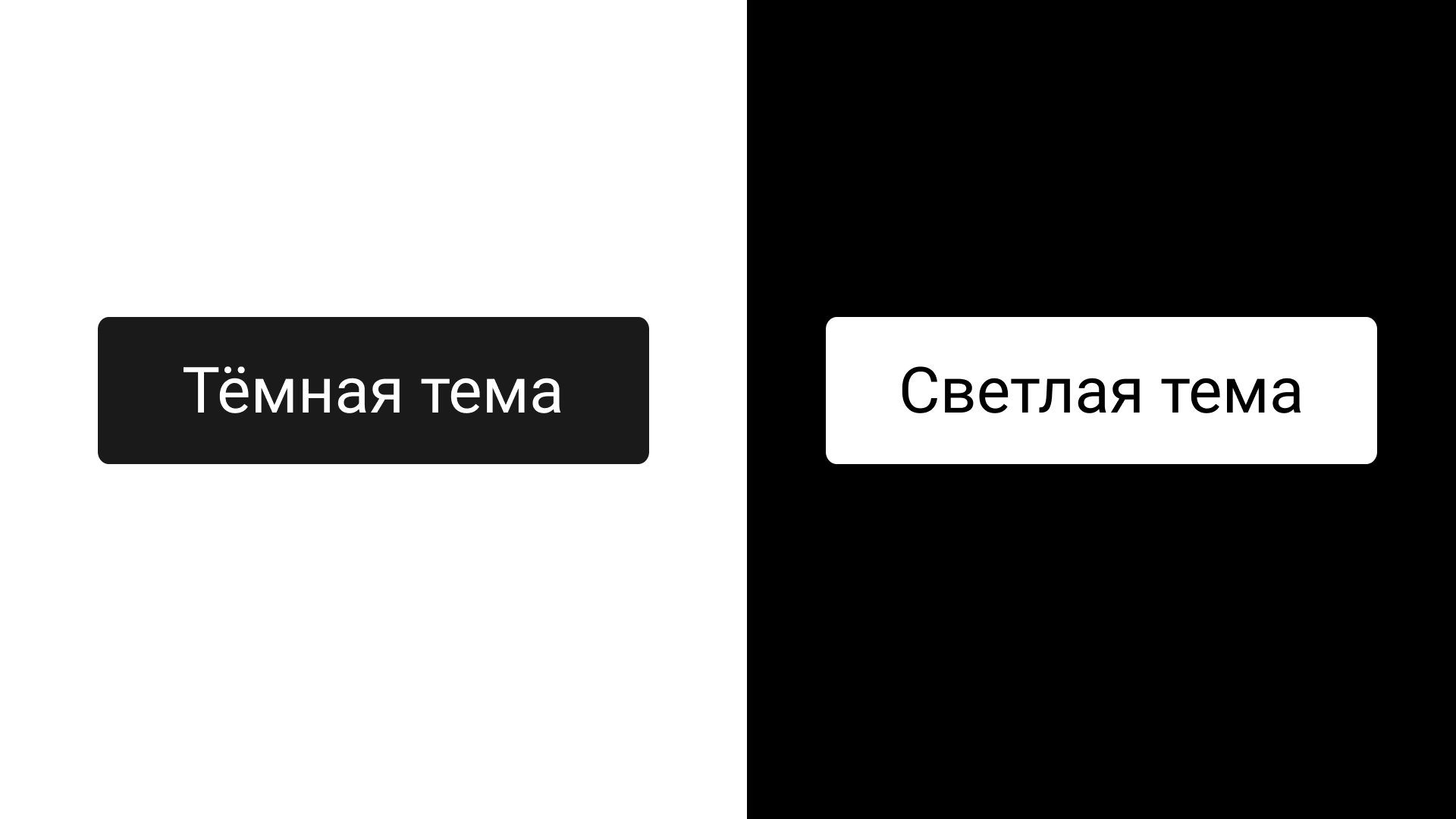Моя мантра при создании веб-интерфейсов: «Если нельзя сделать это грамотно, не делай это вообще». Я учил людей писать как можно меньше дурацкого кода в Великобритании, Европе и Китае. Если фича может быть реализована только при значительном снижении производительности, то конечный результат будет отрицательным: так что от такой фичи следует отказаться. Насколько важна в вебе производительность.
Предлагать пользователям выбор того, как будет выглядеть интерфейс, правильно, если вы его не навязываете. Это отвечает одному из принципов инклюзивного дизайна — предлагать варианты. Однако выбор настроек, например, темы, прекрасен и должен быть реализован только тогда, когда это можно сделать грамотно.
Обычно альтернативные темы создаются как отдельные таблицы стилей, между которыми можно переключаться при помощи JavaScript. В некоторых случаях они приводят к проблемам с производительностью (так как перезаписывание темы требует загрузки большого количества дополнительного CSS) и, в большинстве случаев, к проблеме их дальнейшей поддержки (потому что отдельные таблицы стилей должны постоянно обновляться по мере развития сайта).
Один тип альтернативных тем, который имеет ценность для пользователей — это «ночной режим» с низкой яркостью. Это не только проще для глаз, когда читаешь в темноте, но также уменьшает вероятность появления мигрени и разных нарушений, связанных со светобоязнью. Для меня, как для человека, страдающего от мигреней, это важно!
В этой статье я расскажу о том, как грамотно сделать React-компонент, который позволит пользователям переключать светлую тему, установленную по умолчанию, на «тёмный режим», и настроить его с помощью API localStorage.
В случае со светлой темой (чаще всего это тёмный текст на светлом фоне) самым разумным будет создать не полностью новую таблицу стилей, а расширить существующие стили настолько, насколько это возможно. К счастью, в CSS есть свойство filter, которое позволяет инвертировать цвета. Хотя его часто связывают с изображениями, оно может быть применено к любому элементу, включая <html>:
:root {
filter: invert(100%);
}
Примечание: далеко не все браузеры поддерживают сокращённую запись invert(). Используйте 100% для лучшей поддержки.
Единственная проблема заключается в том, что filter может инвертировать только явно заданные цвета. Поэтому, если у элемента нет фонового цвета, текст инвертируется, при этом фоновый цвет по умолчанию (белый) останется прежним. Что в итоге? Светлый текст на светлом фоне.
Это легко исправить, присвоив для background-color светлый цвет.
:root {
background-color: #fefefe;
filter: invert(100%);
}
Но у нас всё ещё остаётся проблема с дочерним элементом, у которого также нет цвета фона. И это тот случай, когда нам пригодится ключевое слово из CSS — inherit.
:root {
background-color: #fefefe;
filter: invert(100%);
}
* {
background-color: inherit;
}
На первый взгляд может показаться, что мы обладаем слишком большими возможностями, но не стоит переживать: у селектора * очень низкая специфичность. Он влияет только на цвет фона для элементов, для которых он ещё не задан. На практике #fefefe — это просто фолбэк.
Сохранение растровых изображений Скопировать ссылку
Когда мы хотим инвертировать тему, то, скорее всего, не собираемся инвертировать растровые изображения или видео. В противном случае интерфейс будет заполнен жуткими негативами. Хитрость заключается в дважды инвертированных <img>. Селектор, который я использую, исключает SVG-изображения. Они, как правило, легко и просто инвертируются из-за того, что представлены в виде простых цветовых схем.
:root {
background-color: #fefefe;
filter: invert(100%);
}
* {
background-color: inherit;
}
img:not([src*=".svg"]), video {
filter: invert(100%);
}
Получилось 153 байта без сжатия: об этом позаботилась поддержка тёмных тем. Если вы всё ещё не не уверены, то вот стили, которые используются на популярных новостных сайтах:
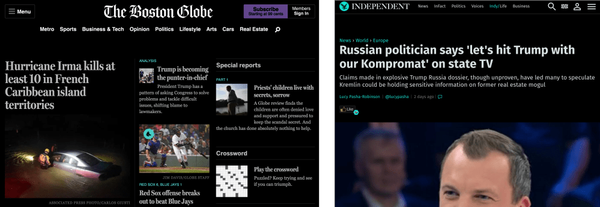
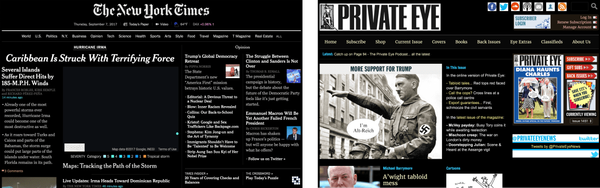
Компонент переключения темы Скопировать ссылку
Поскольку переключение между светлой (по умолчанию) и тёмной (инвертированной) темами — это просто включение и выключение, мы можем использовать для этого что-то простое, например, переключатели. Мы разбирали их в предыдущей статье (перевод на русский — прим. переводчика). Однако в этот раз мы сделаем переключатель частью React-компонента. На это есть несколько причин:
- Возможность повторного использования в проектах на основе React, в которых вы привыкли работать.
- Возможность использовать преимущества React:
propsиdefaultProps. - Некоторые люди думают, что фреймворки вроде React и Angular мешают им писать доступный HTML. Это заблуждение должно уйти в прошлое.
Также мы не забудем про прогрессивное улучшение и будем показывать компонент только тогда, когда браузер поддерживает свойство filter: invert(100%).
Настройка Скопировать ссылку
Если у вас ещё не настроено окружение для React, то можете легко это сделать, установив create-react-app.
npm i -g create-react-app
create-react-app theme-switch
cd theme-switch
npm start
Теперь заготовка приложения будет работать на localhost:3000. В новом проекте theme-switch наш компонент называется ThemeSwitch и будет добавлен в render() в App.js как <ThemeSwitch/>.
class App extends Component {
render() {
return (
<div className="App">
<div className="App-header">
<img src={logo} className="App-logo" alt="лого"/>
<h2>Добро пожаловать в React</h2>
</div>
<p className="App-intro">
Чтобы начать, отредактируйте {gfm-js-extract-pre-1}
и сохраните для перезагрузки.
</p>
<ThemeSwitch/>
</div>
);
}
}
Примечание: я ленивый, поэтому оставляю заготовку. Чтобы протестировать переключатель тем, добавьте его вместе со стилизованным контентом, взятым из другого проекта. Вы можете включить CSS в App.css.
Не забудьте импортировать компонент ThemeSwitch в начале файла App.js:
import ThemeSwitch from './components/ThemeSwitch'
Файл основы компонента Скопировать ссылку
Как следует из пути в строке с импортом выше, мы будем работать с файлом ThemeSwitch.js, размещённом в новой папке «components». Так что нужно создать папку и файл. Основа для ThemeSwitch выглядит так:
import React, { Component } from 'react';
class ThemeSwitch extends Component {
render() {
// Разметка компонента в JSX
}
}
export default ThemeSwitch;
После рендеринга разметка переключателя, имеющего неактивное состояние и состояние по умолчанию, будет выглядеть таким образом (примечания после этого фрагмента кода):
<div>
<button aria-pressed="false">
тёмная тема:
<span aria-hidden="true">выключить</span>
</button>
<style media="none">
html { filter: invert(100%); background: #fefefe }
* { background-color: inherit }
img:not([src*=".svg"]), video { filter: invert(100%) }
</style>
</div>
- Не все переключатели создаются одинаково. В этом случае мы используем
aria-pressedдля переключения доступного состояния, и явных «включена» и «выключена» для тех, кто не пользуется скринридерами. Так что часть компонента с «включена» или «выключена» не объявляется. Чтобы не было конфликта между этими состояниями, она скрыта от вспомогательных технологий при помощиaria-hidden. Пользователи скринридеров услышат: _«кнопка переключения тёмной темы, не нажата», «кнопка переключения тёмной темы, нажата» или что-то похожее на это. - CSS настолько лаконичен, что можно использовать его в инлайновом виде. Зададим
media="none"илиmedia="screen", когда включена тёмная тема.
Скоро эта разметка станет очень сложной, так как мы конвертируем её в JSX.
Состояние переключения Скопировать ссылку
Наш компонент будет хранить текущее состояние. Это позволит пользователю переключаться между активным и неактивным состояниями тёмной темы. Сначала мы инициализируем состояние в конструкторе компонента:
constructor(props) {
super(props);
this.state = {
active: 'false'
};
}
Чтобы оживить компонент, включим вспомогательную функцию isActive(), а также toggle(), которая фактически переключает состояние:
isActive = () => this.state.active;
toggle = () => {
this.setState({
active: !this.isActive()
});
}
Примечание: стрелочные функции неявно возвращают отдельные операторы, отсюда и краткость функции isActive().
В render() для компонента мы можем использовать isActive() для переключения значения aria-pressed, текста кнопки и значения CSS-атрибута media:
return (
<div>
<button aria-pressed={this.isActive()} onClick={this.toggle}>
тёмная тема:
<span aria-hidden="true">
{this.isActive() ? 'включена' : 'выключена'}
</span>
</Button>
<style media={this.isActive() ? 'screen' : 'none'}>
{this.css}
</style>
</div>
);

Обратите внимание на часть с {this.css}. JSX напрямую не поддерживает встроенный CSS, поэтому мы должны сохранить его в переменной и ввести здесь динамически. В конструкторе:
this.css = `
html { filter: invert(100%); background: #fefefe; }
* { background-color: inherit }
img:not([src*=".svg"]), video { filter: invert(100%) }`;
Боремся с проблемами браузеров Скопировать ссылку
К сожалению, не во всех браузерах применяются нужные стили, когда переключаешься между media="none" и media="screen". Для того, чтобы вызвать перерисовку, мы должны перезаписать текстовое содержимое тега <style>. Самый простой способ, который я нашёл — это использовать метод trim(). Любопытно, что он нужен только для Chrome.
{this.isActive() ? this.css.trim() : this.css}
Сохраняем настройки темы Скопировать ссылку
Для того, чтобы сохранить выбор темы, сделанный пользователем, нам нужно использовать localStorage и методы жизненного цикла. Во-первых, я задал алиасы для localStorage в конструкторе. Это устраняет ошибки линтинга, которые возникают при прямом вызове localStorage.
this.store = typeof localStorage === 'undefined' ? null : localStorage;
Используя метод componentDidMount, я могу отследить и применить сохранённые настройки после того, как компонент подключится. В выражении по умолчанию используется значение false, если элемент ещё не создан.
componentDidMount() {
if (this.store) {
this.setState({
active: this.store.getItem('ThemeSwitch') || false
});
}
}
Так как управление состоянием в React происходит асинхронно, недостаточно просто сохранять изменённое состояние после того, как оно было дополнено. Вместо этого мне нужно использовать метод componentDidUpdate:
componentDidUpdate() {
if (this.store) {
this.store.setItem('ThemeSwitch', this.state.active);
}
}
Скрываем в неподдерживаемых браузерах Скопировать ссылку
Некоторые браузеры ещё не поддерживают filter: invert(100%). Для них нужно скрыть наш переключатель темы. Лучше, если он просто недоступен, чем когда доступен и при этом не работает. Благодаря специальной функции invertSupported мы можем узнать о поддержке свойства, чтобы установить состояние supported.
Если вы когда-нибудь имели дело с Modernizr, то могли бы использовать похожий тест свойства и его значения для CSS. Однако не стоит его здесь использовать, поскольку мы не хотим, чтобы наш компонент имел какие-либо зависимости, если в этом нет необходимости.
invertSupported (property, value) {
var prop = property + ':',
el = document.createElement('test'),
mStyle = el.style;
el.style.cssText = prop + value;
return mStyle[property];
}
componentDidMount() {
if (this.store) {
this.setState({
supported: this.invertSupported('filter', 'invert(100%)'),
active: this.store.getItem('ThemeSwitch') || false
});
}
}
Это можно использовать в нашем JSX для того, чтобы скрыть компонент интерфейса с помощью свойства hidden там, где оно не поддерживается.
<div hidden={!this.state.supported}>
<!-- контент компонента -->
</div>
В современных браузерах свойство hidden скроет компонент от вспомогательных технологий и запретит делать на них фокус с клавиатуры. Для того, чтобы в старых браузерах оно тоже работало, используйте в стилях этот селектор:
[hidden] {
display: none;
}
В качестве альтернативы вы можете вообще отказаться от отображения содержимого компонента на странице, возвращая null.
render() {
if (!this.supported) {
return null;
}
return (
<div>
<button aria-pressed={this.state.active} onClick={this.toggle}>
inverted theme:
<span aria-hidden="true">
{this.state.active ? 'on' : 'off'}
</span>
</button>
<style media={this.state.active ? 'screen' : 'none'}>
{this.state.active ? this.css.trim() : this.css}
</style>
</div>
);
}
Режим высокой контрастности в Windows Скопировать ссылку
Пользователям Windows предлагается ряд тем с высокой контрастностью уже на уровне операционной системы: несколько светлых и тёмных (свет в темноте) как наша инверсированная тема. Важно убедиться, что WHCM (Windows High Contrast Mode. — прим. переводчика) поддерживается настолько, насколько это возможно. Вот несколько советов:
- Не используйте фоновые изображения в качестве контента. Это не только инвертирует изображения в нашей инвертированной тёмной теме, но и полностью исключает их из большинства тем с высокой контрастностью Windows. Используйте в тегах
<img/>изображения со смысловой нагрузкой, а не декоративные, с хорошо описывающим ихalt. - Для инлайновых SVG-иконок используйте значение
currentColorвfillиstroke. Благодаря этому цвет иконки будет меняться вместе с цветом окружающего текста при включении высококонтрастной темы. - Если вам нужно определить WHCM, чтобы добавить улучшения, вы можете использовать следующий медиазапрос:
@media (-ms-high-contrast: active) {
/* Относящийся к WHCM код */
}
Проп preserveRasters Скопировать ссылку
Пропсы (свойства компонентов) — это стандартный способ настройки компонентов. Конфигурируемый компонент может использоваться в разных ситуациях и проектах, что делает его более инклюзивным.
В нашем случае, почему бы нам не сделать так, чтобы у Implementor был выбор: действительно ли сохранить растровые изображения или инвертировать их вместе со всем остальным контентом. Я создам проп preserveRasters, который принимает значения «true» или «false». Вот как это выглядит на примере нашего компонента:
<ThemeSwitch preserveRasters={false} />
Я могу запросить этот проп в виде строки CSS и повторно инвертировать изображения, если её значение равно true:
this.css = `
html { filter: invert(100%); background: #fefefe; }
* { background-color: inherit }
${this.props.preserveRasters === 'true' ? `img:not([src*=".svg"]), video { filter: invert(100%) }` : ``}`;
Примечание: допустимо, хотя и немного некрасиво, использовать таким образом тернарные операторы для интерполяции строк.
Значение по умолчанию Скопировать ссылку
Чтобы сделать компонент более надёжным и дать Implementor возможность пропустить атрибут, мы также можем добавить defaultProp. После определения класса компонента можно использовать следующее:
ThemeSwitch.defaultProps = { preserveRasters: true }
Устанавливаем компонент Скопировать ссылку
Пример такого компонента есть в npm:
npm i --save react-theme-switch
Помимо этого, простой пример с JavaScript, в основе которого лежит чекбокс, есть на СodePen:
Расположение Скопировать ссылку
Осталось только решить, где мы собираемся разместить компонент в документе. Как правило, утилиты вроде выбора темы следует искать в области ориентиров (landmark region), а не в <main>, поскольку пользователь скринридера ожидает, что этот контент будет меняться между страницами. Допустимы <header> (role="banner") или <footer> (role="contentinfo").
Переключатель должен появляться в одном и том же месте на всех страницах, чтобы пользователь мог легко найти его после того, как использовал в первый раз. Примите во внимание принцип консистентности, который здесь применяется.
Чеклист Скопировать ссылку
- Внедряйте полезные функции только в том случае, если снижение производительности минимально, а конечный интерфейс не становится сильно сложнее.
- Используйте в интерфейсах только поддерживаемые функции. Проверяйте их доступность.
- Используйте семантическую разметку в React-компоненте: такие компоненты всегда будут работать!
- Используйте пропсы для того, чтобы сделать ваши компоненты более конфигурируемыми и иметь возможность использовать их много раз.